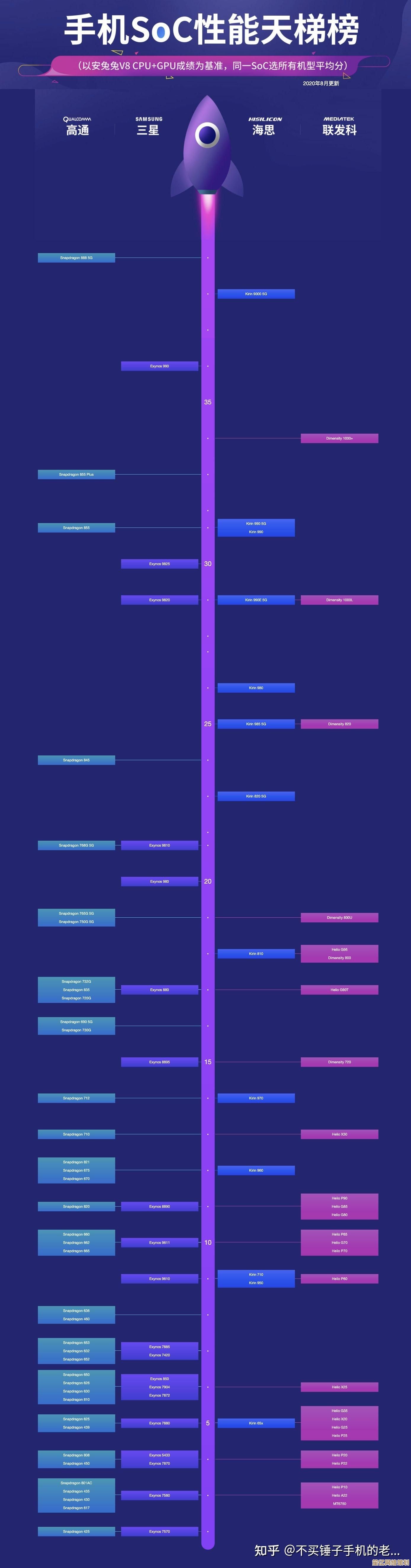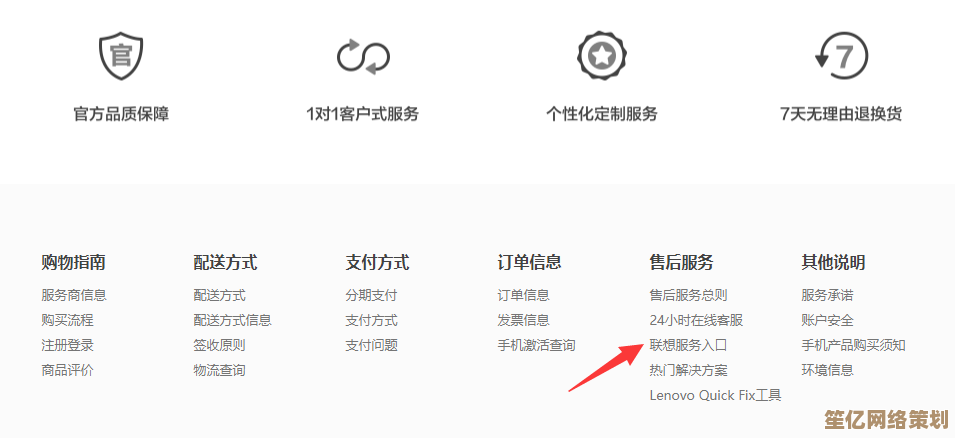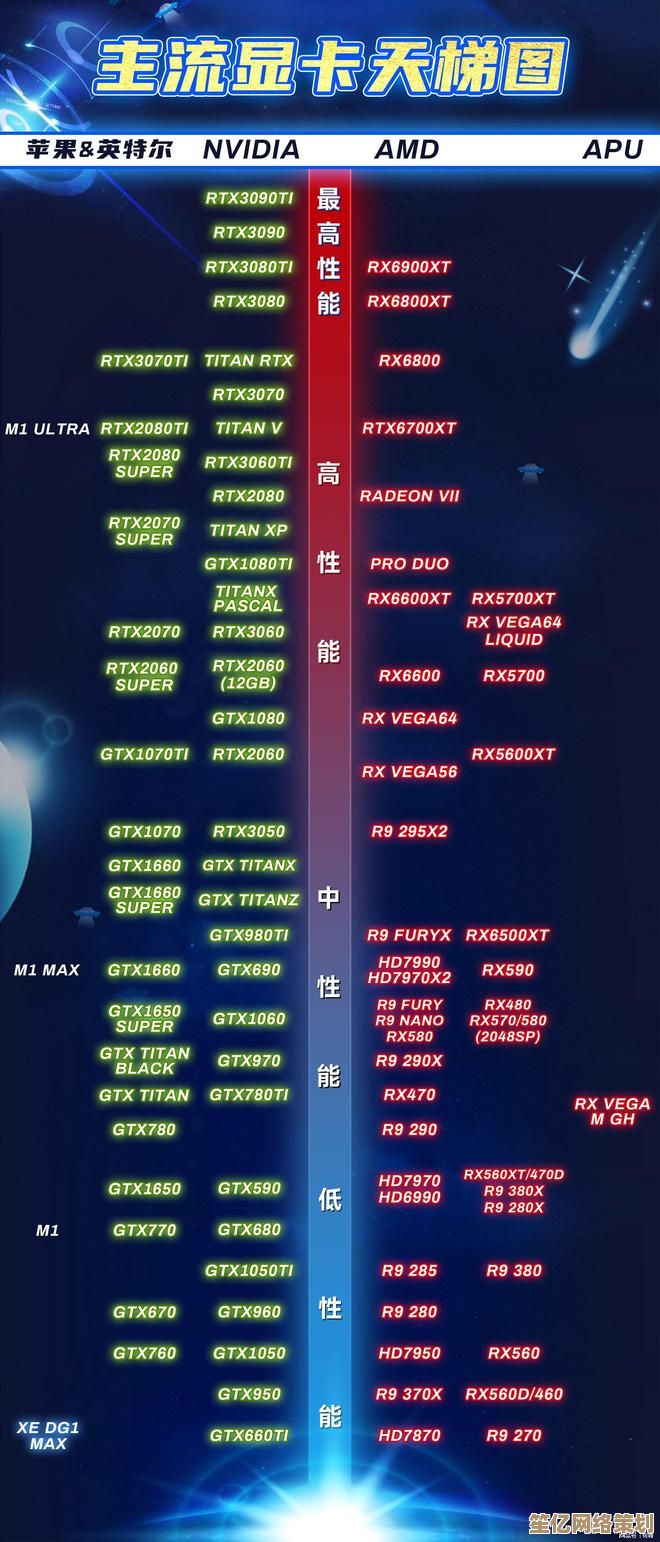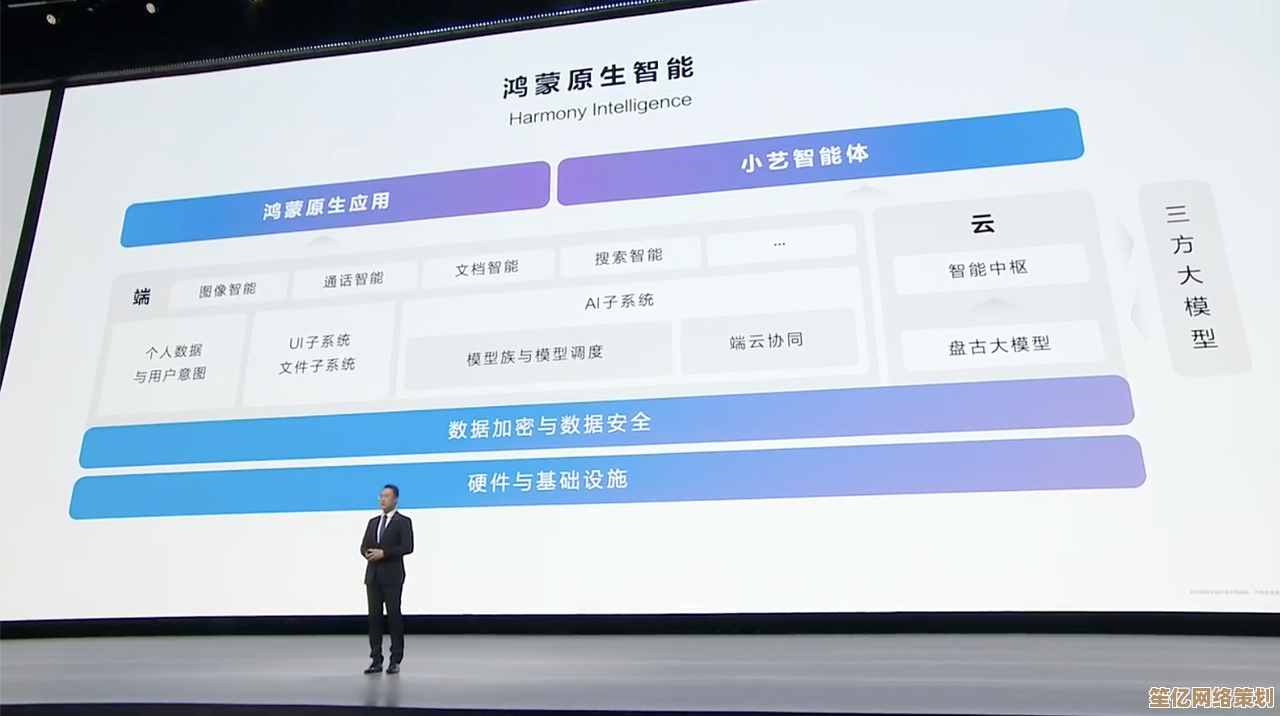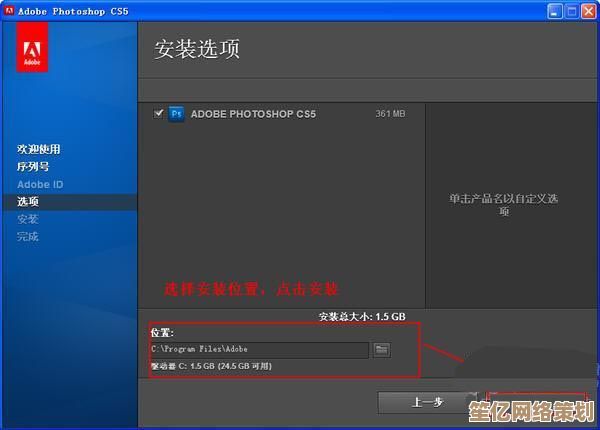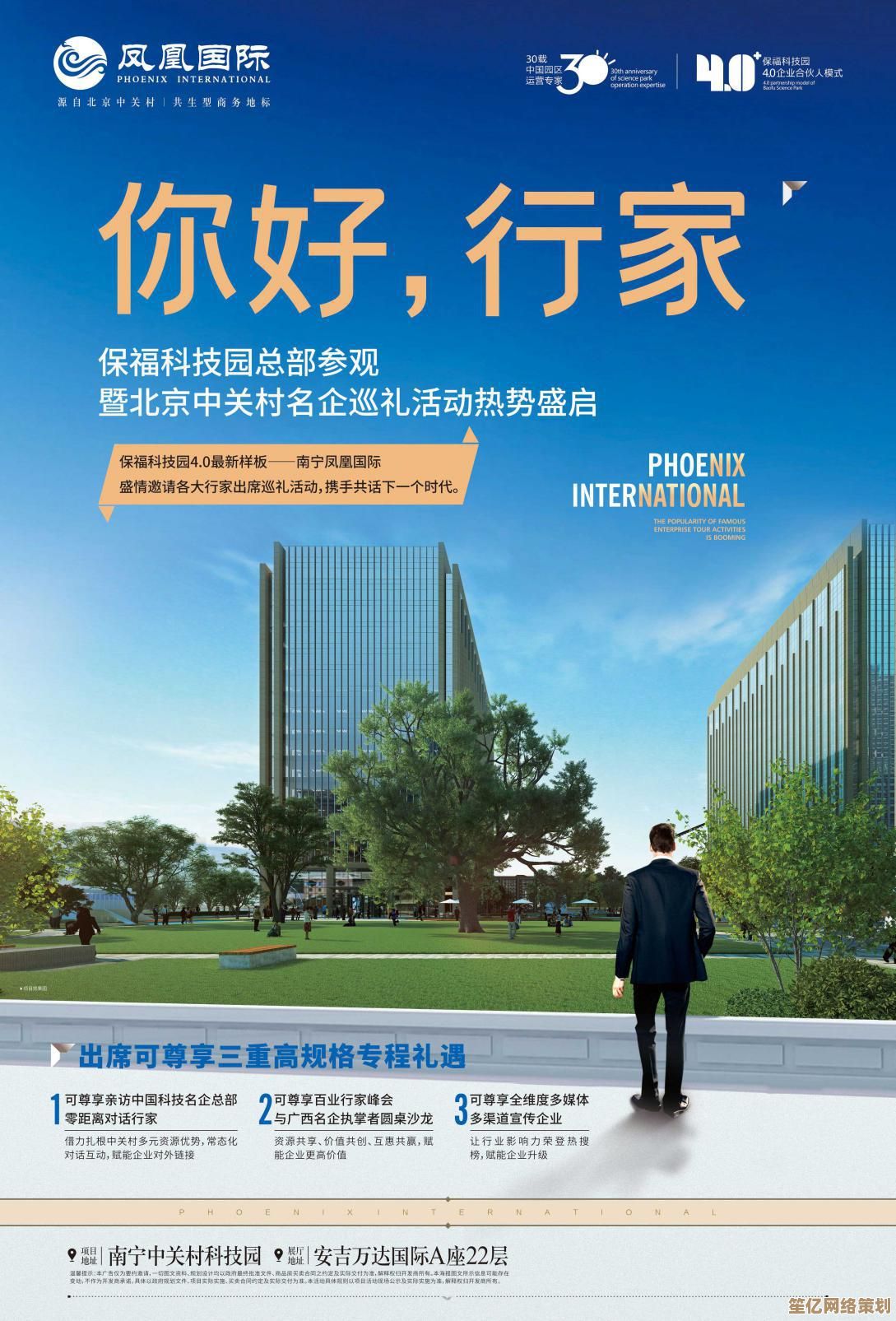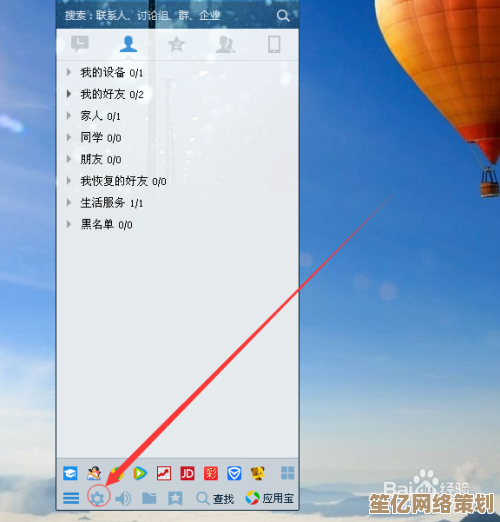电脑性能提升指南:掌握优化技巧让您的电脑运行如飞
- 游戏动态
- 2025-10-09 23:39:37
- 1
哎,说到电脑卡顿,我可太有感触了,就上个月,我那台老伙计(一台用了四年的游戏本),打开个浏览器都能听到风扇像要起飞一样嗡嗡叫,开个Photoshop?好家伙,那进度条走得比我下班还慢,真是急得人想砸键盘!🤯 我当时就想,不行,必须得整整它了。
很多人一觉得电脑慢,第一反应就是“该换新的了”,但说实话,很多时候真没必要花那大几千块钱,就像给老车做个深度保养,换点关键部件,它又能嗖嗖跑一阵子,我这几个月折腾下来,感觉电脑优化更像是一门“沟通”的艺术——你得听懂电脑在“抱怨”什么。
第一步,也是最狠的一招:给大脑做个“断舍离”。
我说的就是C盘,特别是那块固态硬盘(SSD),它就像是电脑的工作台,东西堆得满满当当,你找啥都费劲,速度能快吗?我之前C盘就剩几个G的空闲,系统动不动就弹窗警告,烦死了。
我的笨办法是,直接用Windows自带的“存储感知”功能,让它自动清理临时文件,但更有效的是,我手动把那些“吃空间的大户”给揪出来,比如微信,这玩意儿用久了,聊天记录和文件能占掉几十个G!😅 我直接在微信设置里,把文件默认保存路径改到了D盘一个专门文件夹,还有,像Adobe的缓存、下载文件夹里的陈年旧货,都清一清,清完那一刻,感觉C盘都能呼吸了,开机速度肉眼可见地快了一丢丢。
第二步,管住那些“隐形吃货”——开机启动项。

这就像你早上刚上班,一堆人堵在门口同时找你办事,你肯定懵圈,电脑也一样,按 Ctrl + Shift + Esc 呼出任务管理器,点开“启动”标签页,你会惊讶地发现,好多你以为没打开的程序,其实都在后台“潜伏”着。
我当初就看到某个音乐软件、某个云盘,甚至一个我都不记得装过的PDF阅读器,全都设成了开机启动,果断右键“禁用”!只留一个杀毒软件和必要的驱动,重启之后,那种“一身轻松”的感觉,真的绝了。
第三步,可能是性价比最高的升级:加内存条。
这是我的个人血泪史,我之前只有8G内存,同时开十几个浏览器标签、一个Word和一个微信,电脑就开始卡顿,鼠标转圈圈,后来我一咬牙,花了两三百块加了一根8G条子,组成了16G双通道。

效果是立竿见影的。 那种感觉怎么形容呢?就像从一条单车道的乡间小路,突然开上了双向八车道的高速公路!🚀 现在我可以一边开着虚拟机,一边查资料、听音乐,切换起来丝般顺滑,再也没有那种“内存不足”的窒息感了,如果你觉得多任务处理时卡得厉害,真的,优先考虑加内存,这是实打实的物理提升。
聊点“玄学”但有点用的:散热。
尤其是像我这样的笔记本用户,你有没有发现,电脑用久了,出风口吹出来的风特别烫?性能也跟着下降了,这是因为CPU怕热,一热它就自动降频保护自己,也就是“偷懒”了。
我后来买了个几十块的散热支架,把笔记本垫高,让底部有更多空间进气,偶尔还会心血来潮,用个小刷子清清出风口的灰,别说,清完灰之后,风扇声音都温柔了许多,高性能模式下也能撑更久了,这就像人一样,环境舒服了,干活才卖力嘛。
说到底,优化电脑不是一个一劳永逸的活儿,它有点像日常保养,时不时关注一下存储空间,管理一下后台,保持通风顺畅,你的老伙计就能多陪你战斗几年,如果这些招都试遍了还是慢,那可能……它真的该退休了,但在那之前,咱们还是可以努力一下的,对吧?毕竟,能省则省,而且这种“救活”旧设备的感觉,还挺有成就感的!💪
本文由道巧夏于2025-10-09发表在笙亿网络策划,如有疑问,请联系我们。
本文链接:http://waw.haoid.cn/yxdt/23007.html